Por favor ?
0 Votos
Alguém poderia me informar como faço para colocar a escala em um mapa Topográfico de uma propriedade RURAL ?
OBS: eu utilizo o AUTOCAD 2011 e estou utilizando coordenadas ‘UTM’ NAO ESTOU CONSEGUINDO FINALIZAR O MAPA ..
Alguém poderia me informar como faço para colocar a escala em um mapa Topográfico de uma propriedade RURAL ?
Não tem uma conta? Clique aqui para se inscrever






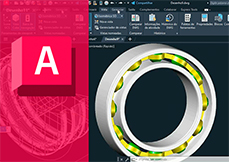
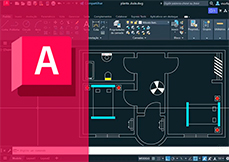

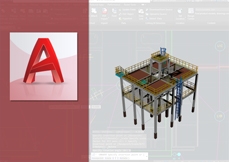
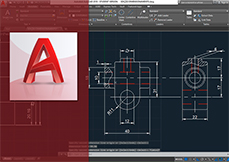

Render Respostas
© Copyright - Todos os direitos reservados - Desenvolvido por Render Cursos

2
Respostas
retirado de: http://www.cadblocos.arq.br/guialisp.html
Apesar de facilitarem muito o trabalho, as rotinas Lisp – AutoLISP – não são utilizadas pela maioria dos usuários de AutoCAD por puro desconhecimento de como usá-las. Como você verá neste guia, carregar e usar rotinas Lisp é fácil!
Para que possamos usar uma mesma rotina Lisp como exemplo de trabalho, aconselho que seja salva em uma pasta conhecida a rotina Lisp Circulo.lsp
É uma rotina bem simples, mas serve para aprender como carregar e usar qualquer rotina Lisp que se queira.
Depois faça o seguinte:
No AutoCAD R14, 2000, 2000i, 2002, 2004 e superiores vá em;
1. Tools. No AutoCAD 2004 habilite CAD Manager em Window > Pulldowns;
2. Load Application;
3. No AutoCAD R14, quando Load Application é ativada, aparecerá a caixa de diálogo Load AutoLisp, ADS, and ARX Files para você selecionar o arquivo que deseja carregar. Clique em File para mostrar ao AutoCAD aonde está o arquivo Circulo.lsp que você salvou. Selecione com um clique o arquivo Circulo.lsp e clique em Abrir. Aparecerá novamente a caixa de diálogo Load AutoLisp, ADS, and ARX Files com a rotina Circulo.lsp selecionada. Clique em Load. A caixa de diálogo Load AutoLisp, ADS, and ARX Files desaparecerá. Parece que não aconteceu nada, mas a rotina Circulo.lsp já vai estar carregada no AutoCAD à disposição para ser usada;
No AutoCAD 2000 e superiores, logo após a seleção de Load Application, aparecerá a caixa de diálogo Load/Unload Applications. Selecione com um clique a rotina Circulo.lsp na pasta em que você a salvou. Clique em Load. Observe a mensagem Circulo.lsp succesfully loaded na parte esquerda inferior da caixa de diálogo informando que a rotina Circulo.lsp foi carregada com sucesso. Clique em Close. A caixa de diálogo Load/Unload Applications fechará e a rotina Circulo.lsp já vai estar carregada no AutoCAD à disposição para ser usada;
4. Para iniciar o uso da rotina Circulo.lsp, na linha de comando do AutoCAD digite circ e dê um Enter;
5. Aparecerá na linha de comando Center point? para você informar o ponto central da circunferência. Você pode indicar o ponto central da circunferência em coordenadas ou clicar em qualquer ponto da área de trabalho do AutoCAD;
6. Depois de informado o ponto central, na linha de comando aparecerá Circumference? para você informar o perímetro desejado. Digite 50, por exemplo, e dê um Enter;
7. Pronto! Vai aparecer a circunferência com o perímetro de 50 unidades.
A rotina carregada por este método só estará disponível em uma seção do AutoCAD. Isto quer dizer que cada vez que você iniciar o programa deverá carregar a rotina novamente. Você pode carregar simultaneamente quantas rotinas quiser. Há métodos de carregamento automático de rotinas, mas não os abordaremos aqui.
Muitas rotinas Lisp, quando carregadas, apresentam na linha de comando do AutoCAD a palavra que deve ser digitada na própria linha de comando para que a rotina seja iniciada. Em outras rotinas Lisp o próprio nome da rotina é a palavra que deve ser digitada na linha de comando para que a rotina seja iniciada. Quando nenhum dos casos anteriores acontecer, para saber a palavra que deve ser digitada para que a rotina seja iniciada, dê dois cliques sobre a rotina salva. Se o sistema operacional perguntar qual programa a usar para abrir a rotina, informe o Bloco de Notas (notepad.exe). Uma vez aberta a rotina, verifique o que está escrito depois de defun c:. Na nossa rotina Circulo.lsp aparecerá CIRC( ) em (defun c:CIRC( ). Então, depois de carregada a rotina Circulo.lsp, sempre que for digitado circ na linha de comando, a rotina será repetida. Este procedimento para saber o que deve se digitar na linha de comando, uma vez carregada a rotina, vale para todas as rotinas Lisp. É importante observar que uma rotina Lisp sempre se caracteriza pela extensão .lsp.
Se você quiser saber mais sobre rotinas Lisp, vá até as páginas de Tutoriais do CADblocos que há ótimos tutoriais sobre Lisp para você se aprofundar no assunto ou até mesmo aprender a programar em Lisp e ser um verdadeiro lispeiro.
Arq. José Luiz de Bem
Desculpem-me.
Postei resposta errada.